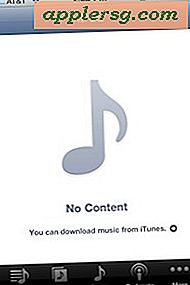วิธีการสร้างไดรฟ์ USB Installer ของ MacOS Sierra 10.12 ที่บู๊ตได้

ผู้ใช้ Mac หลายคนที่สนใจในการติดตั้ง MacOS Sierra Beta อาจต้องการทำเช่นนั้นด้วยความช่วยเหลือของไดรฟ์ USB USB ที่ติดตั้งไดรฟ์ macOS Sierra 10.12 โดยปกติจะใช้ไดรฟ์หัวแม่มือแฟลชหรือดิสก์ที่คล้ายกัน ข้อดีของวิธีนี้คือการติดตั้ง macOS Sierra เป็นแบบพกพาสามารถบู๊ตได้จากที่นี่และง่ายต่อการติดตั้งใหม่หรือการบู๊ตระบบ dual boot ด้วย
เราจะอธิบายวิธีการสร้างไดรฟ์ติดตั้งที่สามารถบู๊ต macOS Sierra 10.12 ได้โดยใช้เบต้า Public Beta รุ่นปัจจุบันหรือรุ่นเบต้าของเบต้าสำหรับนักพัฒนาซอฟต์แวร์และไดรฟ์ USB flash drive
ข้อกำหนดสำหรับการบู๊ต MacOS 10.12 ติดตั้ง Disk
ก่อนเริ่มต้นคุณจะต้องมีสิ่งต่อไปนี้:
- USB แฟลชไดรฟ์ที่คุณไม่ทราบรูปแบบนี้จะเป็นไดรฟ์ติดตั้งไดรฟ์ 10.12 Sierra (16GB หรือใหญ่กว่าแนะนำเหล่านี้มีราคาถูกมากใน Amazon)
- แอ็พพลิเคชันโปรแกรมติดตั้ง Beta ของ MacOS Sierra 10.12 ที่ดาวน์โหลดจาก App Store / ศูนย์นักพัฒนาซอฟต์แวร์หรือดาวน์โหลดจาก Public Beta
ไดรฟ์ USB สามารถเป็นได้ทุกอย่าง แต่ขอแนะนำให้ใช้ไดรฟ์หัวแม่มือแฟลชเนื่องจากความสะดวก แอ็พพลิเคชันติดตั้ง MacOS Sierra ซึ่งมีข้อความว่า "Install macOS Sierra.app", "ติดตั้ง macOS Sierra Public Beta.app" หรือ "Install 10.12 Developer Preview.app" ต้องอยู่ใน / Applications / folder เช่นเดียวกับเมื่อคุณ เสร็จสิ้นการดาวน์โหลดจาก Mac App Store โปรดทราบว่าคุณจะต้องดำเนินการผ่านกระบวนการสร้างตัวติดตั้งบูตก่อนที่จะติดตั้ง MacOS Sierra เนื่องจากโปรแกรมติดตั้งจะลบตัวเองเมื่อ MacOS Sierra เสร็จสิ้นการติดตั้ง ถ้าคุณรันโปรแกรมติดตั้งอยู่แล้วคุณจะต้องดาวน์โหลด MacOS Sierra อีกครั้งและตรวจสอบให้แน่ใจว่าอยู่ใน / Applications / folder

สร้าง MacOS Sierra Bootable Installer Drive
- เชื่อมต่อไดรฟ์ USB เข้ากับ Mac โปรดจำไว้ว่า USB flash drive นี้จะถูกลบและจัดรูปแบบดังนั้นอย่าลืมว่าไม่มีอะไรสำคัญในดิสก์
- เปลี่ยนชื่อ USB แฟลชไดรฟ์เป็น "SierraInstaller" โดยไม่มีช่องว่าง (คุณสามารถเลือกชื่ออื่นได้หากต้องการ แต่คุณต้องเปลี่ยนไวยากรณ์คำสั่งเพื่อรองรับ)
- เปิดโปรแกรม Terminal ที่อยู่ใน / Applications / Utilities / folder และออกคำสั่งต่อไปนี้:
- ตรวจสอบซ้ำไวยากรณ์ใน Terminal เพื่อความถูกต้องจากนั้นกดคีย์ Return และตรวจสอบสิทธิ์ด้วยรหัสผ่านผู้ดูแลระบบเมื่อได้รับการร้องขอขั้นตอนนี้จะเริ่มต้นกระบวนการสร้างไดรฟ์ Sierra boot และอาจใช้เวลาสักครู่เพื่อให้สมบูรณ์
- บรรทัดคำสั่งจะอัปเดตด้วยข้อความและความคืบหน้าต่างๆเมื่อข้อความ "เสร็จสิ้น" ปรากฏขึ้นไดรฟ์ไดรฟ์สำหรับติดตั้ง MacOS Sierra Boot ได้รับการสร้างเรียบร้อยแล้ว
- ออกจาก Terminal ตามปกติเมื่อเสร็จสิ้น
สำหรับ MacOS Sierra 10.12 Final sudo /Applications/Install\ macOS\ Sierra.app/Contents/Resources/createinstallmedia --volume /Volumes/SierraInstaller --applicationpath /Applications/Install\ macOS\ Sierra.app --nointeraction &&say Done
สำหรับ MacOS Sierra 10.12 GM Build sudo /Applications/Install\ macOS\ Sierra.app/Contents/Resources/createinstallmedia --volume /Volumes/SierraInstaller --applicationpath /Applications/Install\ macOS\ Sierra.app --nointeraction &&say Done
สำหรับ MacOS Sierra 10.12 Beta สำหรับนักพัฒนาซอฟต์แวร์ sudo /Applications/Install\ 10.12\ Developer\ Preview.app/Contents/Resources/createinstallmedia --volume /Volumes/SierraInstaller --applicationpath /Applications/Install\ 10.12\ Developer\ Preview.app --nointeraction &&say Done
สำหรับ MacOS Sierra 10.12 Public Beta sudo /Applications/Install\ macOS\ Sierra\ Public\ Beta.app/Contents/Resources/createinstallmedia --volume /Volumes/SierraInstaller --applicationpath /Applications/Install\ macOS\ Sierra\ Public\ Beta.app --nointeraction &&say Done
“Erasing Disk: 0%… 10%… 20%… 30%…100%…
Copying installer files to disk…
Copy complete.
Making disk bootable…
Copying boot files…
Copy complete.
Done.”
อาจต้องใช้เวลาสักครู่ในการสร้างไดรฟ์ติดตั้ง USB ขึ้นอยู่กับความเร็วของอินเทอร์เฟซ USB และไดรฟ์ดังนั้นเพียงอดทน
เมื่อเสร็จแล้วคุณมีอิสระที่จะอัปเดตการติดตั้งที่มีอยู่ไปยัง MacOS Sierra โดยใช้ไดรฟ์ของตัวติดตั้งหรือคุณสามารถเริ่มต้น Mac เครื่องใดก็ได้และกดปุ่ม "Option" เพื่อเลือกตัวติดตั้ง macOS Sierra 10.12 เป็นไดรฟ์ข้อมูลการติดตั้งที่สามารถบู๊ตได้ ตรวจสอบให้แน่ใจว่า Mac ที่คุณกำลังพยายามอัพเดตเข้ากันได้กับ MacOS Sierra การติดตั้งจะล้มเหลว

ดำเนินการติดตั้ง MacOS Sierra กับการติดตั้งซอฟต์แวร์ระบบ Mac OS X อื่น ๆ เพียงตรวจสอบว่าคุณได้สำรองข้อมูล Mac ไว้ก่อนถ้าคุณมีข้อมูลส่วนตัวที่คุ้มค่าอยู่
นั่นคือทั้งหมดที่มีให้ เราจะอธิบายถึงวิธีการเริ่มต้นใช้งาน MacOS Sierra Beta และ Mac OS X เวอร์ชันอื่น ๆ ในไม่ช้า โปรดจำไว้ว่าการเผยแพร่เบต้าของซอฟต์แวร์ระบบมีไว้สำหรับผู้ใช้ขั้นสูงและโดยเฉพาะอย่างยิ่งในเครื่องรองข้อมูลซอฟต์แวร์รุ่นเบต้าเป็นที่รู้จักอย่างมากและมีแนวโน้มที่จะมีประสิทธิภาพต่ำกว่ารุ่นปกติทั่วไป
มีคำถามอะไรไหม? บอกเราเกี่ยวกับประสบการณ์ในการติดตั้งไดรฟ์ MacOS Sierra ที่บูตได้จากความคิดเห็นด้านล่าง